
Você leu nosso guia do Google Drive O único guia do Google Drive que você precisará ler o único guia do Google Drive que você precisará ler O Google Drive é a combinação perfeita de armazenamento de arquivos on-line e ferramentas de gerenciamento de documentos. Explicamos a melhor forma de usar o Google Drive on-line e off-line, sozinho e em colaboração com outras pessoas. Consulte Mais informação ? Se assim for, você pode pensar que sabe tudo o que há para saber sobre o serviço de armazenamento em nuvem.
Na realidade, você quase certamente não. Como diz o velho ditado, “todo dia é dia de aula” - e nesta aula, vou tentar explicar mais algumas coisas que você realmente deveria saber sobre o aplicativo.
Antes de começar, quero deixar claro: não se trata de coisas bem conhecidas, quero abrir seus olhos para as pequenas coisas que podem ajudá-lo a maximizar seu potencial.
Sem mais delongas, aqui estão sete coisas essenciais que você realmente deve saber sobre o Google Drive.
1. O lixo ocupa espaço
Como o Google Drive é um serviço on-line, existe a tentação de pensar que a pasta Lixeira seja esvaziada automaticamente após um período de tempo predeterminado.
Esse não é o caso - ele realmente funciona muito mais como a Lixeira do Windows. Faça uma Reciclagem Melhor Com essas Grandes Ferramentas e Truques. Faça uma Reciclagem Melhor Com essas Grandes Ferramentas e Truques A maioria de nós está muito familiarizada com a Lixeira. Nós o usamos regularmente, e parece um recurso que não podemos fazer muito para personalizar - arquivos apagados vão lá, e nós podemos permanentemente ... Read More - qualquer coisa que você apagar permanecerá lá para sempre até que seja manualmente esvaziada.
De muitas maneiras, isso é bom. Ele impede que você perca documentos importantes acidentalmente, mantém suas pastas principais livres de lixo e oferece uma maneira de recuperar arquivos muitos meses depois.
Então qual é o truque?
Os arquivos na lixeira ainda ocupam seu precioso espaço de armazenamento. Se você se dedicar muito ao Google Drive, eles podem ser montados rapidamente em muitos gigabytes de dados. Se você tiver apenas um plano gratuito e também usá-lo para fotos e outros backups, você rapidamente atingirá seu limite.
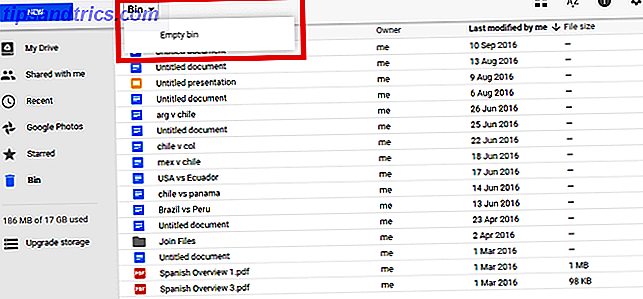
Para esvaziar a lixeira, navegue até a pasta, clique em Lixeira na parte superior da tela e selecione Esvaziar lixeira .
2. Incompatibilidade de tamanho de arquivo entre o computador e o aplicativo
Você está vendo duas figuras diferentes ao comparar o espaço que o aplicativo diz que está usando com o espaço que seu arquivo local do Google Drive diz que você está usando?

Existem algumas causas possíveis diferentes:
- Se a discrepância for enorme - talvez vários gigabytes - você provavelmente precisará esvaziar sua lixeira. Seu arquivo local não sincroniza a pasta de lixo e não sabe a quantidade de espaço que está usando.
- Os itens compartilhados ocupam espaço na sua conta do Google Drive, mas não no seu computador.
- Itens que você salvou em várias pastas no aplicativo serão baixados várias vezes para o seu computador, ocupando mais espaço.
- Se você estiver apenas sincronizando certos arquivos, obviamente haverá uma discrepância.
- E, por último, os requisitos de PC e Mac podem resultar em diferenças fracionais. Não há nada que você possa fazer sobre isso.
3. Verifique o armazenamento
Você pode verificar sua situação de armazenamento por meio do aplicativo on-line, mas sabia que também pode verificá-lo por meio de sua Conta do Google? É um truque útil saber se você não consegue acessar sua conta do Drive por algum motivo.
Basta navegar para myaccount.google.com/intro/preferences#storage e você verá quanto espaço você está usando no momento. Clique na seta para uma análise detalhada.

Lembre-se de que o Gmail também consome seus limites de armazenamento do Google Drive.
4. Atalhos Android
Você desistiu da Apple depois de sua decisão altamente polêmica de jogar o fone de ouvido no novo iPhone 7? Tudo o que você precisa saber sobre o iPhone 7 e iPhone 7 Plus Tudo o que você precisa saber sobre o iPhone 7 e iPhone 7 Plus Sem porta de fone de ouvido, resistência à água e poeira, e melhor câmera da Apple ainda - este é o iPhone 7. Leia mais? Saltar para o Android lhe dará mais do que a simples capacidade de carregar seu smartphone e ouvir música ao mesmo tempo, ou seja, os atalhos do Google Drive.
Pode ser chato abrir o aplicativo do Google Drive sempre que você quiser acessar um arquivo, especialmente se precisar acessá-lo várias vezes por dia. Desde agosto de 2016, você pode adicionar atalhos na tela inicial para os arquivos e pastas mais usados.

Para criar um atalho, navegue até o arquivo ou pasta que você deseja adicionar e toque nos três pontos verticais. Role para baixo e pressione Adicionar à tela inicial .
5. Sincronização Seletiva
Se você tiver uma pasta grande do Google Drive, talvez não faça sentido sincronizar tudo com seu laptop. Por exemplo, você provavelmente não precisa de uma cópia local do back-up do seu site Como fazer backup do seu site através da linha de comando SSH Como fazer backup do seu site através da linha de comando SSH Fazer backup do seu site ou blog pode ser uma tarefa árdua e cara exigindo uma variedade de plugins, ou planos adicionais do seu provedor de hospedagem - mas não precisa ser realmente. Se você tiver SSH ... Leia Mais ou cada foto que você já tirou com seu telefone celular.
É muito melhor escolher seletivamente o conteúdo mais importante. Será menos de uma tensão na sua largura de banda 4 maneiras Windows 10 está desperdiçando sua largura de banda Internet 4 maneiras Windows 10 está desperdiçando sua largura de banda Internet É o Windows 10 desperdiçando sua largura de banda de internet? Veja como verificar e o que você pode fazer para pará-lo. Leia mais e o processo de sincronização será muito mais rápido.

Se você estiver no Windows, clique no ícone do Google Drive na barra de tarefas. Se você está em um Mac, você normalmente o encontrará na barra de menus. Em seguida, clique nos três pontos no canto superior direito e vá para Preferências . Escolha a opção chamada Sincronizar estas pastas e faça suas escolhas.
6. Economize largura de banda
Esta é outra ótima dica se você usar o aplicativo de desktop.
Se você perceber que outros programas com acesso à Internet estão sendo executados lentamente quando o Google Drive está sincronizando, você deve limitar a quantidade de largura de banda que pode usar. Volte para o ícone do Google Drive e abra Preferências . Desta vez, clique na guia Avançado e em Configurações de Largura de Banda, insira as velocidades desejadas.

Clique em aplicar para salvar suas escolhas.
7. Faça o backup das fotos e salve o espaço do smartphone
Quantas fotos inúteis você salvou no seu telefone Como obter mais espaço para fotos no seu iPhone Como obter mais espaço para fotos no seu iPhone Usando um aplicativo gratuito, você pode liberar instantaneamente muito mais espaço para fotos no seu iPhone . Este método é ótimo para qualquer fotógrafo criativo que adora fotografar com um telefone! Consulte Mais informação ? Se você é como eu, você terá fotos sem fim de etiquetas de preços em lojas, milhões de memes totalmente sem graça de contatos do WhatsApp e um número insalubre de fotos do seu cão. Você deveria se livrar de alguns.

Abra o aplicativo Google Fotos, pressione as três linhas horizontais no canto superior direito e toque em Liberar espaço . Agora, o aplicativo fará a varredura de suas fotos para ver quais já passaram por backup na sua conta do Google Drive. Quando terminar, ele informará quantas fotos podem ser excluídas com segurança.
O recurso até o alertará automaticamente se você estiver se aproximando da capacidade de armazenamento.
Dê-nos suas pequenas dicas
Eu dei-lhe sete pequenas dicas e sugestões que você pode não ter conhecimento, mas existem inúmeras outras.
Você encontrou uma maneira de invadir o aplicativo e torná-lo ainda mais útil? Você sabe sobre algum ambiente enterrado que todos deveriam estar cientes? Ou talvez você tenha um problema que possamos tentar corrigir?
Entre em contato conosco na seção de comentários abaixo e deixe-nos saber seus pensamentos, dicas e opiniões.



